SolidWorks三维建模训练一百五十一拉伸草图
来源:网络收集 点击: 时间:2024-04-04【导读】:
SolidWorks三维建模训练一百五十一拉伸草图工具/原料more电脑SolidWorks软件方法/步骤1/6分步阅读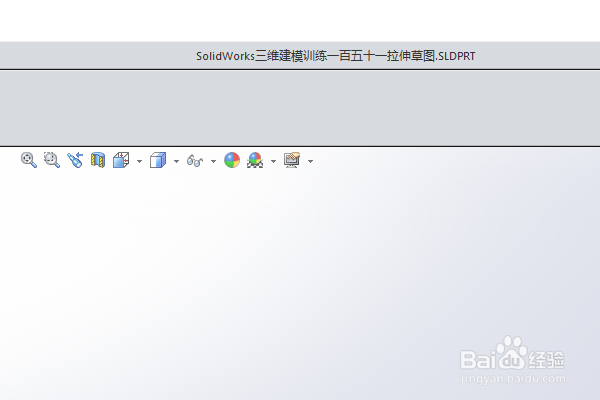 2/6
2/6 3/6
3/6 4/6
4/6 5/6
5/6 6/6
6/6 SOLIDWORKS软件
SOLIDWORKS软件
如下所示,
打开SolidWorks软件,新建一空白的零件,
保存为:
SolidWorks三维建模训练一百五十一拉伸草图
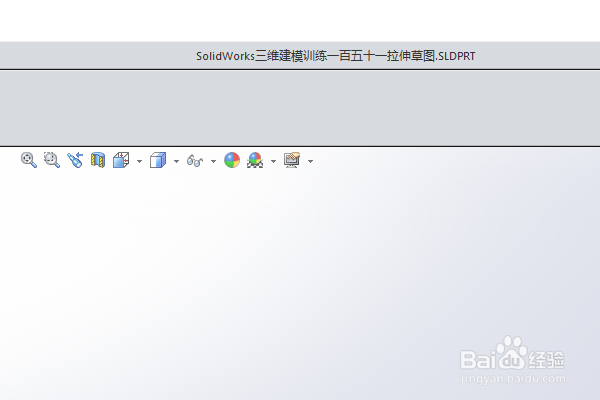 2/6
2/6执行【拉伸凸台/基体——上视基准面】,进入到草图环境,
激活槽口命令,画一个封闭的U形槽口,
 3/6
3/6激活圆命令,以两端圆弧的圆心点为圆心画两个圆,
以原点为圆心画一个圆,
添加几何关系,三个圆相等,
激活智能尺寸命令,标注尺寸:
圆心距200,距离原点100,直径ø50,半径R50,
点击退出草图。
 4/6
4/6设置拉伸距离为10,
回车,完成并结束本次拉伸操作。
 5/6
5/6点击工具栏中的圆角命令,
设置半径R5,
ctrl+a,选中实体的所有边线,
回车,完成并结束本次圆角操作。
 6/6
6/6隐藏原点,点击实体,在弹出的临时工具栏中点击“外观——零件”,
然后在右边的外观中找到“抛光钢”指定给实体,
至此,
这简单实体的建模操作就演示完成,本次练习结束。
 SOLIDWORKS软件
SOLIDWORKS软件 版权声明:
1、本文系转载,版权归原作者所有,旨在传递信息,不代表看本站的观点和立场。
2、本站仅提供信息发布平台,不承担相关法律责任。
3、若侵犯您的版权或隐私,请联系本站管理员删除。
4、文章链接:http://www.1haoku.cn/art_422636.html
上一篇:怎么在手机上给别人银行卡转账
下一篇:《战神4》 归途/光精灵圣殿 流程攻略
 订阅
订阅